Liens rapides vers les procédures sur cette page :
Dessin de formes et de lignes
Il est possible d’ajouter des formes, telles que des carrés, des rectangles, des cercles, des ellipses et des polygones, à des images. Par défaut, ces formes sont ajoutées aux images sous la forme de nouveaux objets. Vous pouvez ajouter des contours aux formes, les remplir ou les rendre sous forme d’objets séparés et modifiables. Pour plus d’informations sur l’ajout d’objets, reportez-vous à la section “Création d’objets.”
De même, il est possible d’ajouter des lignes aux images. Dans ce cas, spécifiez la largeur et la transparence, ainsi que la manière dont les segments de lignes sont joints entre eux. La couleur de premier plan actuelle détermine la couleur des lignes.
Pour tracer un rectangle ou une ellipse |
|
2.
|
|
Sur la barre de propriétés, sélectionnez l’une des options suivantes dans la zone de liste Surface :
|
|
Pour modifier la surface, cliquez sur le bouton Modifier de la barre de propriétés.
|
|
3.
|
|
Faites glisser le curseur dans la fenêtre d’image jusqu’à ce que le rectangle ou l’ellipse ait la taille souhaitée.
|
![]()
|
•
|
|
La surface active s’affiche dans la zone de contrôle des couleurs de la boîte à outils. Pour plus d’informations sur les surfaces, reportez-vous à la section “Surface d’images.”
|
![]()
|
•
|
|
Pour tracer un carré à l’aide de l’outil Rectangle ou un cercle à l’aide de l’outil Ellipse, maintenez la touche Ctrl enfoncée pendant que vous faites glisser la souris.
|
|
•
|
|
Pour créer un objet, cliquez sur le bouton Nouvel objet
|
Pour tracer un polygone |
|
2.
|
|
Sur la barre de propriétés, sélectionnez l’une des options suivantes dans la zone de liste Surface :
|
|
Pour modifier la surface, cliquez sur le bouton Modifier de la barre de propriétés.
|
|
3.
|
|
Cliquez à l’endroit où vous souhaitez définir les points d’ancrage du polygone, puis cliquez deux fois pour définir le dernier point.
|
![]()
|
•
|
|
Pour créer des angles de 45 degrés, maintenez la touche Ctrl enfoncée tout en faisant glisser l’outil Polygone
|
|
•
|
|
Pour créer un objet, cliquez sur le bouton Nouvel objet
|
Pour tracer une ligne |
|
4.
|
|
Sur la barre de propriétés, ouvrez la zone de liste Joints de la forme, puis cliquez sur l’une des options suivantes :
|
|
•
|
Bord vif : joint les segments. Si vous indiquez une valeur de largeur plus élevée, un espace apparaît entre les segments joints.
|
![]()
|
•
|
|
Pour créer un objet, cliquez sur le bouton Nouvel objet
|
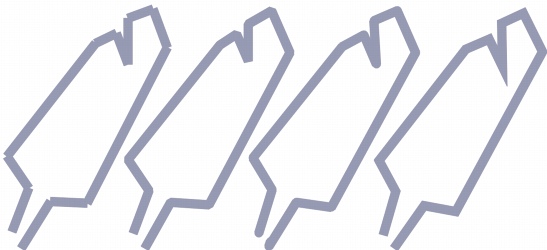
Il est possible de définir l’option de jonction des lignes : Bord vif, Ajusté, Arrondi ou Point.